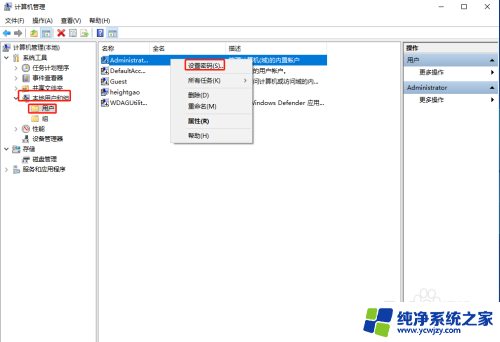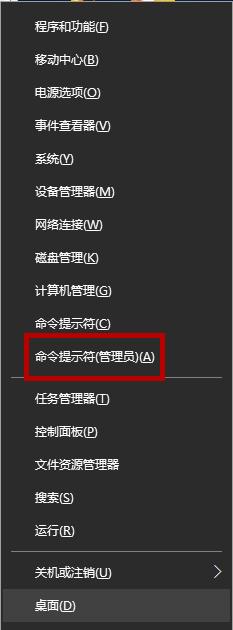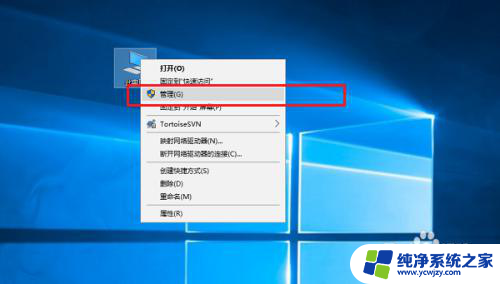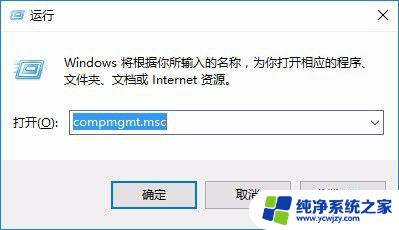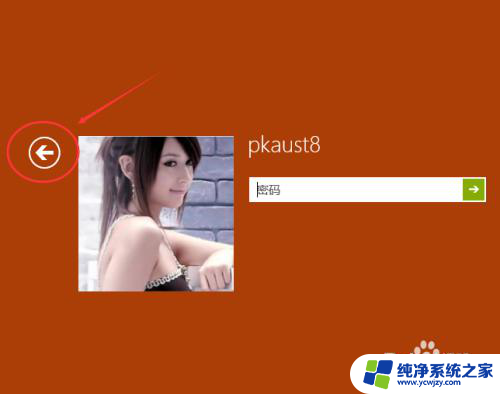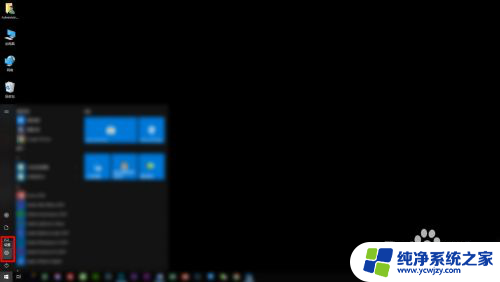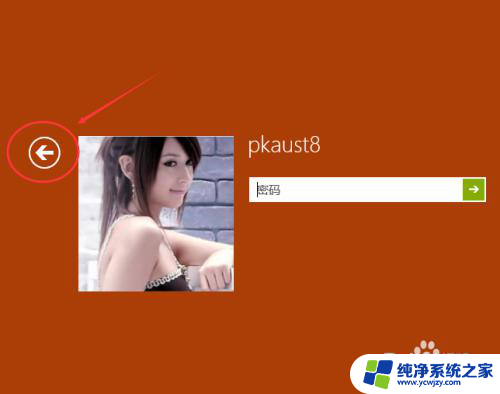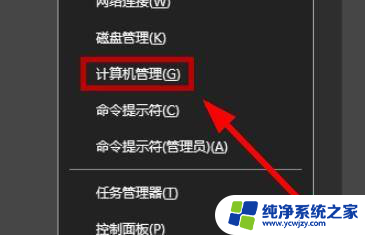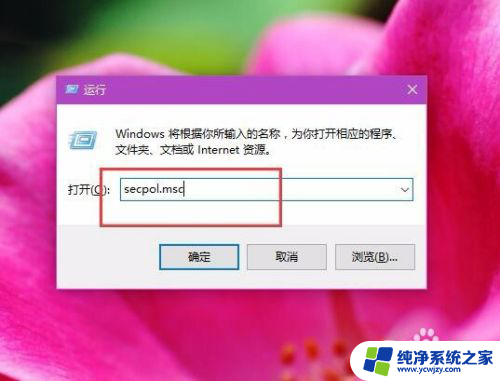win10用administrator登录 Win10系统如何开启Administrator用户登录
win10用administrator登录,在Win10系统中,Administrator用户登录是一种强大的登录模式,它提供了更高级别的权限和控制,使用户能够更灵活地管理系统,对于一般用户来说,Administrator用户登录默认是禁用的。如何在Win10系统中开启Administrator用户登录呢?本文将为您详细介绍具体的步骤和方法,帮助您轻松开启Administrator用户登录,享受更多的系统管理权限。无论是为了解决系统问题还是满足个性化需求,启用Administrator用户登录都能为您带来更多便利与自由。现在让我们一起来了解如何开启Administrator用户登录吧!
Win10用Administrator用户登录的方法:
1、点击左下角开始菜单找到"设置"按钮。
2、选择账户选项。
3、选择改用本地用户登录。
4、然后输入当前网络账户密码。然后点击下一步。

5、输入一个普通管理员帐户,密码。点击下一步,然后注销系统,就可以用这个用户登录了。
6、登录后右击计算机找到管理选项,找到本地用户和组下面的用户。
7、右击Administrator用户选择属性,把账户已禁用 勾选项去掉 然后应用 确定。
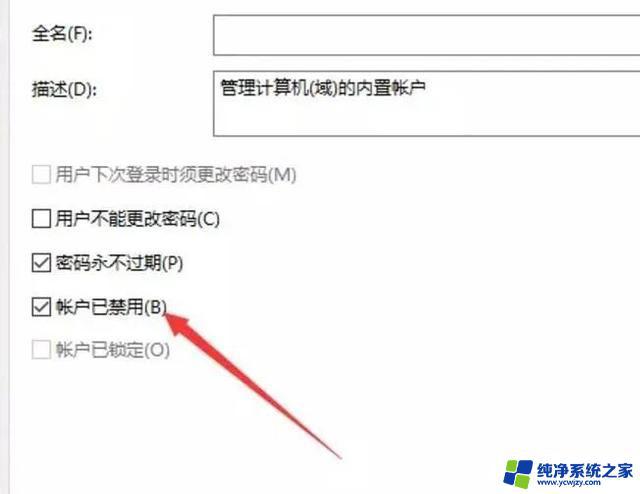
8、注销后就可以用Administrator超级管理员用户登录了。
以上是关于使用Administrator登录win10的全部内容,如果出现相同情况的用户可以按照小编的方法来解决。